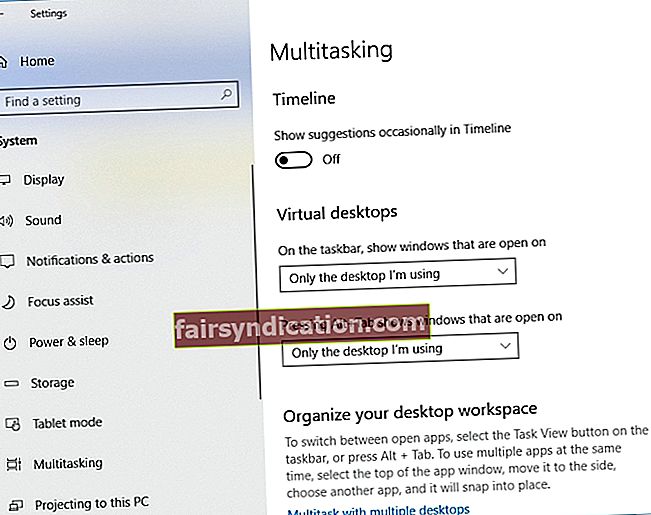Izslēdziet tos: kā atspējot ieteikumus Windows 10 laika skalā
Windows laika skala rūpējas par uzdevuma skata režīma paplašināšanu, lai parādītu datorā veikto darbību vēsturi, kā arī citas ierīces, ja sinhronizācija ir ieslēgta. Šī funkcija, kas pēc noklusējuma tiek aktivizēta sistēmā Windows 10, ir noderīga ikreiz, kad jums jāatgriežas iepriekš atvērtajā pārlūkprogrammas logā vai lietotnē.
Ja laika skalu izmantojat pirmo reizi, dažkārt var tikt parādīti ieteikumi, sākot no ikdienišķākas sadaļas “Skatīt citas dienas laika skalā” līdz pat tādu uzmanību novēršošai lietai kā reklāmas. Visticamāk, jūs varētu vēlēties, lai viņi pazūd, tāpēc labā ziņa ir tā, ka ir viegli tos atspējot.
Ir divi veidi, kā atspējot ieteikumus Windows 10 laika skalā:
- No Windows 10 iestatījumiem - Šeit ir jāveic ātri un vienkārši soļi, kas jāievēro:
- Nospiediet tastatūras taustiņu kombināciju Windows + I, lai atvērtu lietotni Iestatījumi. Noklikšķiniet uz kategorijas “Sistēma”.
- Atlasiet cilni “Daudzuzdevumu veikšana”, kas atrodas sistēmas lapas kreisajā pusē. Sadaļā Laika skala, kas atrodas labajā pusē, izslēdziet slēdzi “Rādīt ieteikumus reizēm savā laika skalā”.
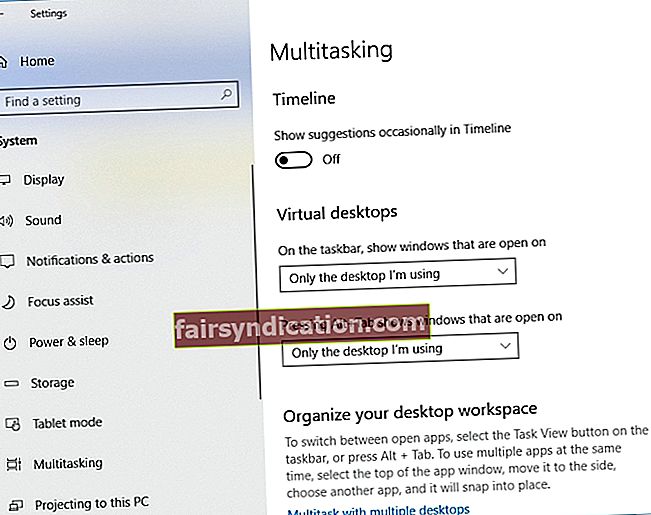
- Jūs esat pabeidzis - laika skalā jūs neatradīsit nevienu ieteikumu.
- Izmantojot reģistra redaktoru - Ja vēlaties izmēģināt kaut ko jaunu, dodieties uz reģistra redaktoru. Tomēr iepriekš izveidojiet reģistra failu vai sistēmas atjaunošanas punkta dublējumu. Pēc tam reģistra redaktorā dodieties uz šo ceļu:
HKEY_CURRENT_USER \ SOFTWARE \ Microsoft \ Windows \ CurrentVersion \ ContentDeliveryManager
Vietnes ContentDeliveryManager labajā pusē ir atslēga, kas dublēta kā SubscribedContent-353698Iespējots. Pēc noklusējuma tā vērtība ir 1 vai viena, tas nozīmē, ka tā ir iespējota. Veiciet dubultklikšķi uz taustiņa un mainiet vērtību uz 0 vai nulle.
Izmantojot kādu no šiem padomiem, jums vajadzētu būt iespējai uzzināt, kā atspējot ieteikumus Windows 10 laika skalā
Ja vēlaties vēlreiz redzēt ieteikumus, atkārtoti iespējojiet tos, veicot tās pašas darbības.
Ja jūs nodarbojaties ar datora ātruma problēmām un cenšaties droši un efektīvi optimizēt tā veiktspēju, izmēģiniet tādus rīkus kā Auslogics BoostSpeed, kas noregulē jūsu datoru maksimālajai veiktspējai. Tas droši diagnosticē jūsu Windows sistēmu, attīra nevēlamos failus, uzlabo datora ātrumu un atjauno sistēmas stabilitāti, lai nodrošinātu labāku kopējo datora pieredzi.